
あなたはあなたの蒸気口座にあなたが友人や家族と共有したいゲームを持っていますか?あなたはそれを使って行うことができます 蒸気の「家族共有」 。それは他の人があなたのライブラリからのゲームにアクセスして追加料金なしでゲームをプレイすることを可能にします。
共有機能はどのように蒸気に取り組んでいますか?
共有機能の使用を始める前に、それがどのように機能するかを見てみましょう。その名前が示唆するように、Steamの家族の共有機能により、他の人がゲームの支払いを必要とせずにあなたのSteamライブラリからゲームをプレイすることを可能にします。機能を有効にした後、ライブラリ内のすべてのゲームもあなたの友人のSteamアカウントに表示されます。最大5つのアカウントと10個のデバイスがアクセスを取得でき、それらのユーザーは自分の成果を持つゲームをプレイすることができます。
ただし、蒸気はどのゲームが共有されるかを選択できません。あなたのライブラリ全体は家族の共有によって利用可能になります。あなたのライブラリの敏感なコンテンツを持つゲームがある場合は、これを留意してください。 保護者のコントロール ここでは適用しないでください。
しかし、この機能の最大のキャッチは、あなたと他の人が遊ぶことができないということです。 どれか 他の誰かがあなたのライブラリからゲームをプレイしている間にあなたの図書館のゲーム。所有者として、あなたは優先順位を取得しますが、この不便の制限はあなたとあなたが共有する人々とゲームをプレイしているときに気をつける必要があることを意味します。あなたが所有者として、誰かがあなたのライブラリを使用しているときにゲームをプレイすることを選択した場合、蒸気はその人を2分に与えるでしょう 彼らの進歩を節約します そして彼らが自動的にゲームから追い出される前にゲームを閉じます。
あなたのゲームライブラリを蒸気に共有する方法
ゲームの共有を開始するには、まず必要になるでしょう Steam Guardを有効にします 、 NS 2要素認証 悪意のあるログイン試行からSteamアカウントを保護するシステム。また、あなたの友人と彼らがプロセスの準備ができているとあなたの図書館にアクセスしたいと思う。
Steam Guardの有効化
スチームクライアントを起動します。右上隅にある[Steam]をクリックしてから[設定]をクリックします。
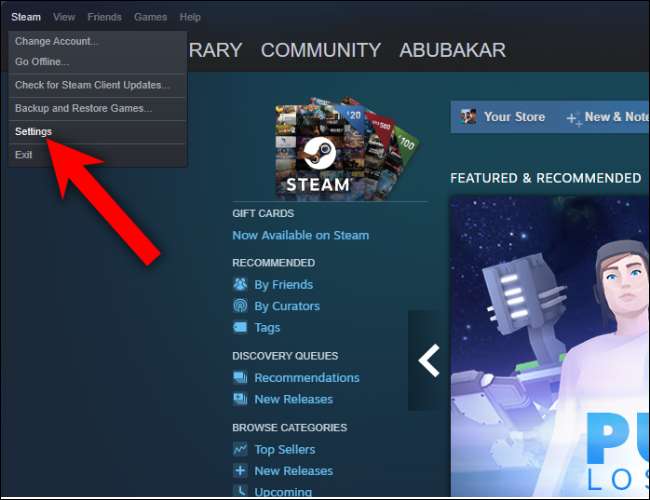
設定ウィンドウで、「Steam Guardアカウントのセキュリティの管理」をクリックします。
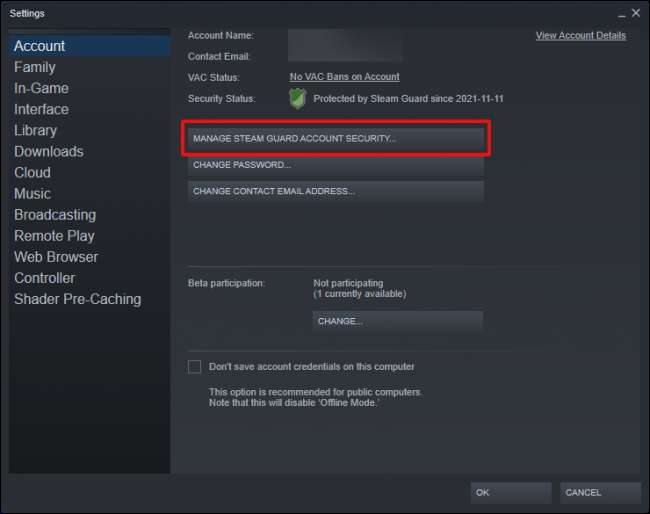
電子メール認証またはSteamアプリを使用して電話機から認証することができます。 アンドロイド また iPhone. 。それがより速くそしてより簡単なので後者を選択することをお勧めします。
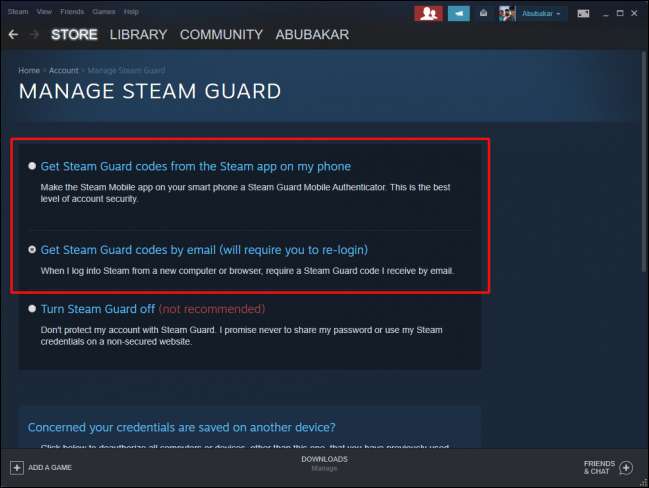
「電子メールでSteam Guard Codeを取得」ラジオボタンを確認してください。これにより、Steamアカウントに再ログインする必要があります。
電子メールで受信したSteam Guardコードを入力してください。Steamアカウントにログインできるはずです。
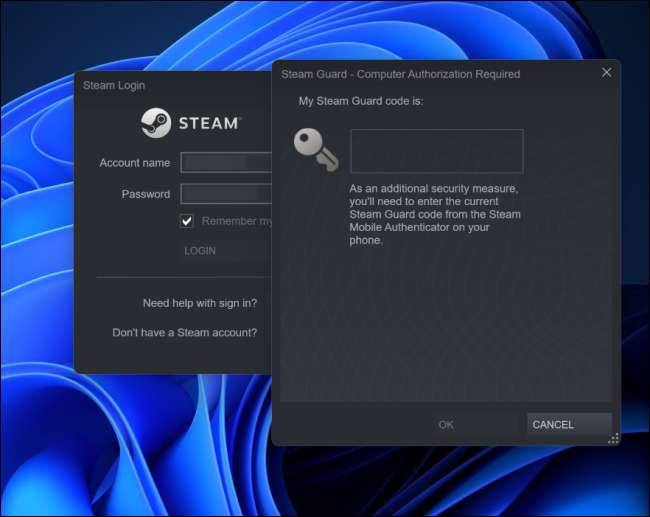
関連している: 蒸気ゲームを別のドライブに移動する方法、簡単な方法
蒸気の上のゲームを共有する
Steam Guardが有効になっていると、あなたは今、家族共有のためにデバイスを承認する準備が整いました。
Steamクライアントで、右上隅にある、Steam&GTをクリックします。設定。左側のウィンドウパネルで、「家族」をクリックしてください。
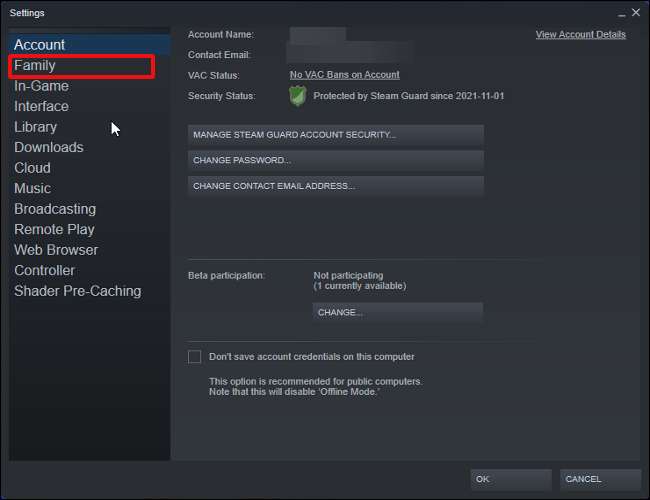
[家族の右側のウィンドウ]パネルで、[このコンピュータでライブラリの承認]チェックボックスをオンにします。
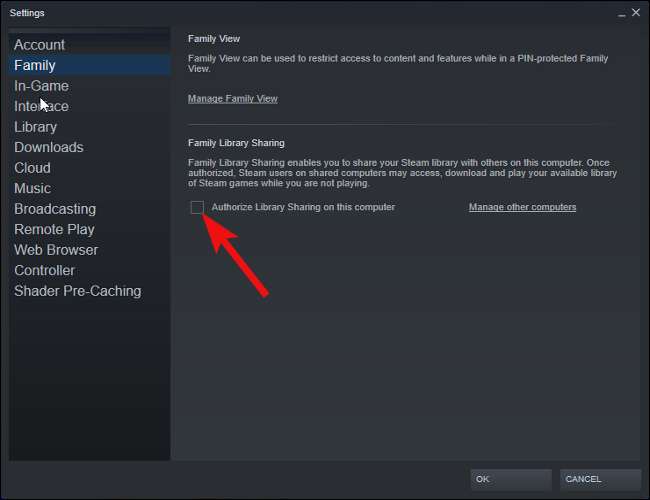
さて、あなたのアカウントからログアウトし、あなたの友人にコンピューター上の彼らのSteamアカウントにログインするように頼みます。
再度あなたの友人のSteamアカウントからログアウトしてあなたのものにログインしてください。
「家族」の設定に向かってください。これで、適格アカウントセクションの友達のユーザー名を表示する必要があります。
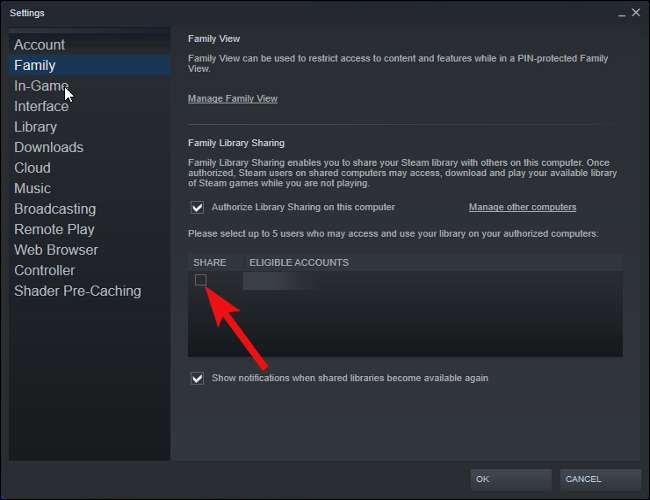
チェックボックスをクリックして[OK]をクリックします。次に、友達にコンピュータ上のアカウントにログインさせてください。
ライブラリセクションに向かって、あなたは彼らのライブラリにあなたのゲームを見るべきです。
あなたが通常のスチームユーザーであれば、あなたはその興味があるかもしれません
在宅ストリーミング機能
、 それ
同じネットワーク上の他のディスプレイにゲームプレイをストリーミングすることができます。
関連している: ホーム内ゲームストリーミングのためのSteamリンクを設定して最適化する方法






